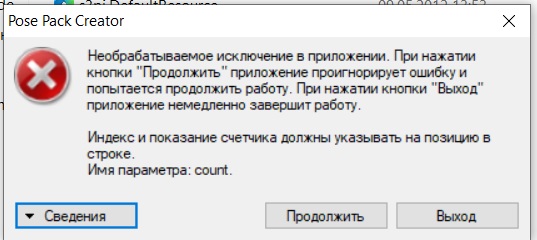1 способ. С помощью программы:
Программу для создания списка поз можно скачать здесь.
Более подробную информацию можно получить здесь.
Кратенькая инструкция:
Качаем файл программы, извлекаем из архива. Открываем программу (PosePackCreator.exe)
Появляется окошко, нажимаем Browse у первой строки, выбираем файл CLIP уже вашей готовой позы.
Вторая строка Thumbnail - картинка-превью позы (как обычно 59х60px, формат png)
Следующая строка "Pose name" - имя позы (указываем название сета и можно номер позы)
Short Description - описание (если его нет, лучше поставить пропуск, не оставлять пустым)
Creator - автор (указать свой ник)
Нажимаем Add to list. Поза добавлена в список (сбоку появится окошко)
НЕ нажимаем на save pose pack до те пор, пока не повторите действия выше со всеми позами, которые хотите видеть в своем паке.
2 способ. Вручную:
Программу для создания списка поз можно скачать здесь.
Более подробную информацию можно получить здесь.
Кратенькая инструкция:
Качаем файл программы, извлекаем из архива. Открываем программу (PosePackCreator.exe)
Появляется окошко, нажимаем Browse у первой строки, выбираем файл CLIP уже вашей готовой позы.
Вторая строка Thumbnail - картинка-превью позы (как обычно 59х60px, формат png)
Следующая строка "Pose name" - имя позы (указываем название сета и можно номер позы)
Short Description - описание (если его нет, лучше поставить пропуск, не оставлять пустым)
Creator - автор (указать свой ник)
Нажимаем Add to list. Поза добавлена в список (сбоку появится окошко)
НЕ нажимаем на save pose pack до те пор, пока не повторите действия выше со всеми позами, которые хотите видеть в своем паке.
Краткая инструкция написана Modern_Lover
на основе оригинальной статьи.
на основе оригинальной статьи.
2 способ. Вручную:
Что потребуется:
Теперь разберем подробнее этот фрагмент текста.
Key: Название позы. Например, a_mypose8.
Name: Имя, которое вы дали этой позе. Например, My Pose 8.
Creator: Имя создателя позы, то есть ваше имя. Например, Skygirl.
IconKey: Имя, которое вы дали изображению для этой позы. Например, a_mypose8_thum.
Description: Краткое описание позы. Например, Sit pose with hand on face.
В моем примере файл будет выглядеть следующим образом:
Сохраняем изменения и на вопрос S3PE об обновлении изменений отвечаем Yes.
Шаг 9. На этом создание списка поз окончено. Сохраним package и скопируем его вместе с файлом поз, для которого делали список в папку Mods. Проверим в игре.
Шаг 10. Добавим список поз в файл с самими позами. В S3PE открываем package с набором поз и нажимаем Resource->Import->From Package... Находим наш package со списком, выбираем его и нажимаем Открыть. В появившемся диалоговом окне проверяем, чтобы была установлена галка на Use resource name, и нажимаем Import. После этого сохраняем package.
На этом все.
- Набор файлов и программ для создания списка поз С регистрацией/без регистрации
- S3PE
Распакуем скаченный архив в папку с нашим проектом, получим следующие файлы:- PoseBoxFlareGenerator.exe
- cmoPoseBoxFlare.dll
- PoseListTemplate.package
- HowTo.txt
- PoseBoxFlareGenerator.exe
Шаг 1. Кликнем два раза по PoseBoxFlareGenerator.exe. Это программа создаст dll файл, который необходим, чтобы Плеер поз нашел вашу позу в списке. Запишите куда-либо или скопируйте в буфер обмена название файла. Оно представляет из себя пятнадцатизначное число с .dll на конце. В моем примере имя файла будет 621368029160308.dll.
Шаг 2. Запускаем S3PE и открываем в нем файл PoseListTemplate.package. Теперь выполняем команду File -> Save as... и сохраним файл под другим именем.
Шаг 3. Нажмем правой кнопкой по файлу с тегом S3SA и выберем Import DLL. В папке с нашим проектом найдем файл, который сгенерировали на первом шаге и нажмем Открыть. В появившемся окне нажмем Yes.
Шаг 4. Щелкнем два раза по файлу с тегом S3SA и впишем или вставим в поле name имя, которое сохранили или скопировали на первом шаге. Нажмем на FNV64 и увидим, что комбинация в поле Instance изменилась. Нажмем ОК.
Шаг 5. Проделаем то же самое для файла с тегом _XML. То есть два раза щелкнем по нему, в поле name впишем сохраненное на первом шаге имя, нажмем FNV64, затем ОК.
Шаг 6.Подготовьте миниатюры изображений для ваших поз. Для каждой позы должна быть одна маленькая картинка, которая показывает, как будет выглядеть поза. Создать такую картинку можно в любой графической программе. Размер каждого изображения должен быть 59x60 пикселей. Это очень мало, поэтому чтобы отобразить на ней как можно больше, делайте картинку как можно проще. Ставьте сима на белый или почти белый фон, выбирайте простую одежду и прически. Сохранять изображение нужно в формате PNG.
Важно: Обязательно выбирайте для названия изображения уникальное имя, иначе возникнет путаница в игре. Самое лучшее название – это название самой позы+thum на конце. Например: a_mypose_thum.
Шаг 7. Импортируем миниатюры в наш package. В S3PE нажмем Resource->Import->From File.... В правом нижнем углу окна выберем тип файлов как All Files (*.*), выделим первую миниатюру и нажмем Открыть.
В появившемся диалоге выберем тип IMAG 0x2F7D0004. В поле имя впишем уникальное имя (в моем случае это a_mypose8_thum) и нажмем FNV64, затем ОК. Повторим этот шаг для всех картинок.
Шаг 8. Кликнем правой кнопкой по файлу с тегом _XML и выберем Notepad. Файл откроется в Блокноте и будет выглядеть примерно так:
Скопируем фрагмент текста, начинающийся с и заканчивающийся и вставим его перед
Теперь разберем подробнее этот фрагмент текста.
Key: Название позы. Например, a_mypose8.
Name: Имя, которое вы дали этой позе. Например, My Pose 8.
Creator: Имя создателя позы, то есть ваше имя. Например, Skygirl.
IconKey: Имя, которое вы дали изображению для этой позы. Например, a_mypose8_thum.
Description: Краткое описание позы. Например, Sit pose with hand on face.
В моем примере файл будет выглядеть следующим образом:
Сохраняем изменения и на вопрос S3PE об обновлении изменений отвечаем Yes.
Шаг 9. На этом создание списка поз окончено. Сохраним package и скопируем его вместе с файлом поз, для которого делали список в папку Mods. Проверим в игре.
Шаг 10. Добавим список поз в файл с самими позами. В S3PE открываем package с набором поз и нажимаем Resource->Import->From Package... Находим наш package со списком, выбираем его и нажимаем Открыть. В появившемся диалоговом окне проверяем, чтобы была установлена галка на Use resource name, и нажимаем Import. После этого сохраняем package.
На этом все.
Источник: файл HowTo.txt из архива.
Перевод: Skygirl
Копирование запрещено.
Перевод: Skygirl
Копирование запрещено.